Бфер обміну на пристроях під час вирішення проблеми не працює

- 2499
- 182
- Leroy Luettgen
Аналогічна проблема можлива і частіше зустрічається у старих версіях операційної системи Windows (XP, 7, Vista), але не втрачає своєї актуальності при використанні останньої версії ОС Windows 10.

Існує багато причин таких ситуацій, і за переважною більшістю вони пов'язані з втручанням у роботу третім -партійних процесів або вірусів. Незважаючи на очевидну простоту проблеми, пошук її причин може бути досить заплутаним. Зрештою, це побудована функція системи, і багато факторів можуть порушити його роботу.
Вірусна активність
Негайно, якщо проблеми виникають з правильністю функціональної буферизації, перевірте стан антивірусних програм - стан облікового запису, актуальність вірусних баз, дата останньої перевірки та проведіть повне сканування комп'ютера для Наявність вірусної активності.
Ви можете використовувати не лише встановлені антивіруси, але й портативні утиліти, наприклад, "Доктор Веб -цукри" або "Інструмент видалення вірусу Касперського".
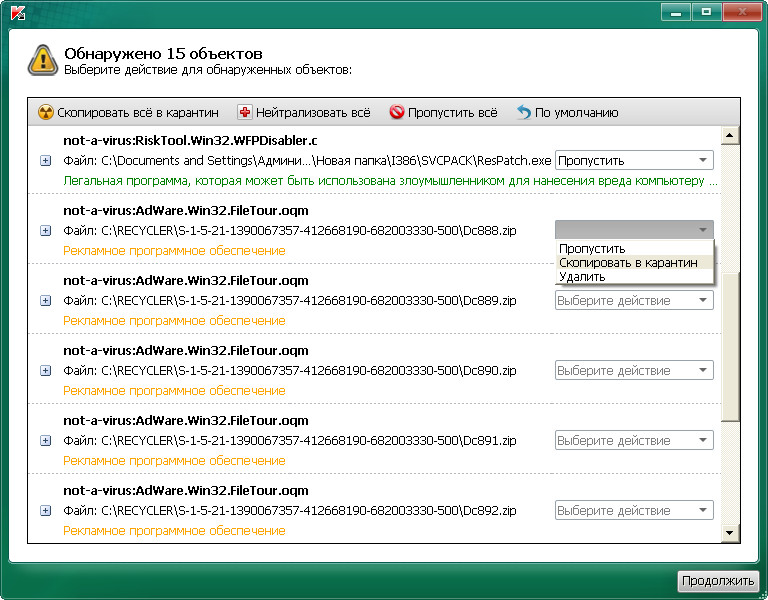
Інструмент видалення вірусу Касперського
Якщо виявляються підозрілі файли та віруси, проведіть процедури лікування або видалення його та перезавантажте комп'ютер, після перевірки робочої здатності буферизації.
Втручання третєпартійних програм
Як було сказано вище, програмне забезпечення третього партії може впливати на правильну роботу компонентів операційної системи.
Це може бути встановленими програмами, або не повністю відключеними, залишкові процеси яких все ще працюють (як правило, це відбувається, коли програмне забезпечення видаляється, де згодом потрібно перезавантаження, але воно відкладається користувачем).
Визначте, чи дійсно труднощі з цієї причини виникли, можливо, це можливе:
1. Використання безпечного режиму з послідовним запуском процесів
Для цього перезавантажте комп'ютер і перейдіть у безпечний режим. Відразу після запуску операційної системи ви можете перевірити експлуатацію буфера обміну.
Натисніть на поєднання клавіш "Win" + "R" та введіть команду "MSConfig", вікно "Конфігурація системи" відкриється, в якій ви можете перейти на вкладку "Сервіс" (ви можете виконати ці кроки в нормальний режим).
Список служб роботи та зупинки відкриється перед вами, у нижньому лівому куті вікна, встановіть прапор у рядку "Не відображайте службу Microsoft, а потім натисніть на наступну кнопку" Вимкніть все ". Знову перевірте роботу буфера обміну, якщо проблема не з’являється, то, безумовно, помилка полягає в роботі програм та визначити, який з них та послідовний початок використовується.
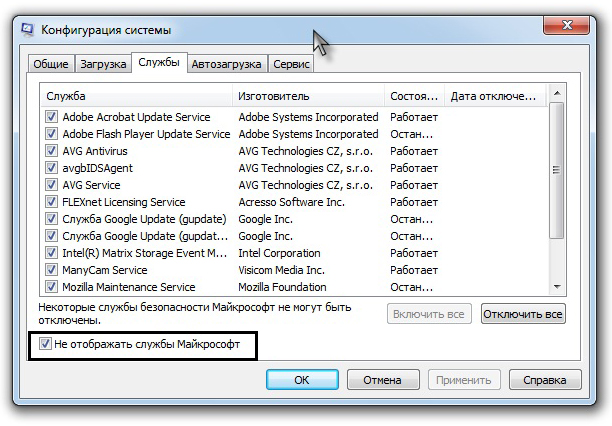
З самого імені вже зрозуміло, що потрібно почати процеси по черзі і перевірити роботу буфера. Оскільки ці маніпуляції проводяться, може знадобитися перезавантаження комп'ютера, при активізації (включення) програм, але в кінцевому рахунку все це призведе до необхідних результатів.
І до речі, цей метод підходить для всіх версій операційної системи "Windows XP/7/Vista/8/10".
2. Використання функціональності "засоби запису дій для відтворення проблем"
Для того, щоб відкрити цю утиліту, натисніть комбінації "Win" + "R", вже згадана вище та введіть "RSP".EXE "або Pass" запуск " -" стандарт " -" Windows " -" Фонди для запису дій " -для Windows 10 або" запустити " -" стандарт " -" засоби запису дій для відтворення проблем " -для Windows 7 та 8.1.
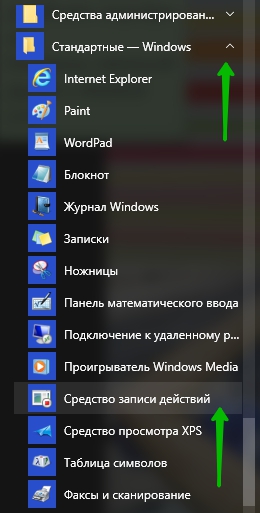
За допомогою цієї утиліти ви можете крок за кроком усього шляху роботи процесу буферизації та визначити, в який момент виникають труднощі.
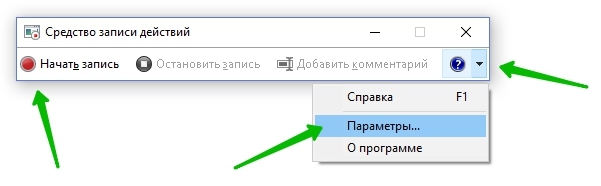
Windows 10
Утиліта записує всі дії з початку запису, роблячи скріншоти на кожному кроці та пояснюючи всі дії, що тривають.
3. Використання функції вікна відкритого буфера обміну
Ця функція надає інформацію про поточний процес, який наразі використовує буфер обміну. У відповідь на запуск функції з’явиться вікно, що вказує на повідомлення про відсутність видимих проблем або код помилки буде вказано.
4. Використання нового облікового запису
Цілком ймовірно, що причина полягає в неправильній роботі облікового запису користувача, створити новий обліковий запис Windows та перевірити роботу буфера обміну в ньому.
Буфер обміну не працює на комп’ютері під ОС Windows Server
Ця проблема особливо актуальна при використанні сеансів "RDP". Це відбувається в більшості випадків при роботі з кількома серверами, t. Е., На додаток до 2 - 3 клемних з'єднань, є, наприклад, 10 клемних з'єднань за допомогою утиліти диспетчера диспетчера дистанційного робочого столу, тоді як проблема (копіювання (копіювання)/минуле (копіювання) не впливає Тільки вищезгадані 10.
Наступне слід зробити як рішення:
- Додаток "rdpclip.exe ", але ініціація з'єднання за допомогою Rd (віддалений робочий стіл) запускає для кожного користувача власного процесу" rdpclip.Exe ". У зв'язку з цим потрібно буде вручну закрити цей процес у менеджері завдань (менеджер завдань), для цього натисніть на нього за допомогою правої кнопки миші та натисніть Завдання Кінцевого (виконайте завдання).
- Далі запустіть "rdpclip.exe "вручну, натиснувши комбінації ключів" Win " +" R "та введення імені процесу.
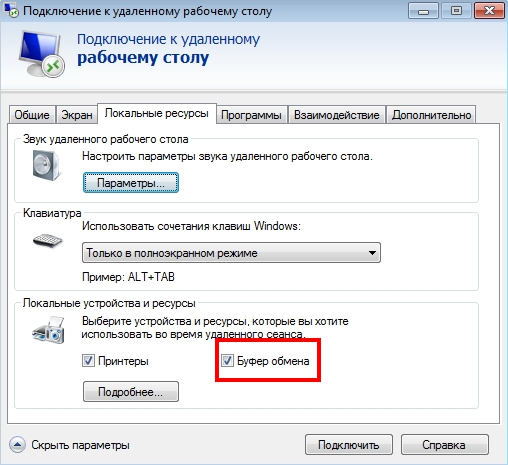
Слід пам’ятати, що для правильного використання функціональності буфера між віддаленою та локальною системою через термінальне з'єднання необхідне виконання двох основних умов:
- У налаштуваннях "RDP", на вкладці "Місцеві ресурси" у блоці місцевих пристроїв та ресурсів, він повинен бути позначений галочку "обмінний буфер".
- У параметрах "RDP-TCP-з'єднання" на вкладці Налаштування клієнта параметр "буфер обміну" (буфер обміну) у "Вимкнути наступний" блок "не слід позначити галочку.
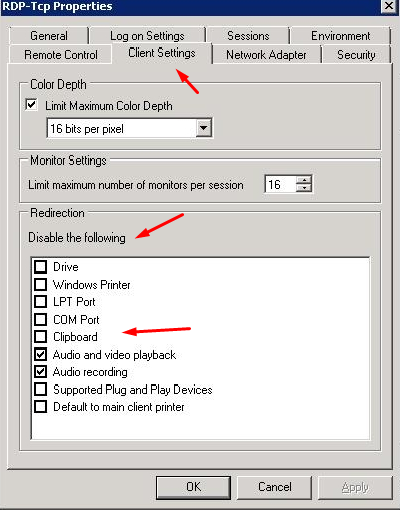
Клієнт налаштувань RDP
Як невелике доповнення, варто згадати корисність для пошуку та усунення проблем з Microsoft - легке виправлення. Ви можете завантажити його з офіційного веб -сайту компанії, згідно з наступним https: // підтримка.Microsoft.Com/ru-ru/help/2970908/як-to-use-microsoft-easy-fix-solutions.
Інші способи вирішення проблеми
Ви не можете заглибитися в дикі зобов'язання операційної системи та спробувати реалізувати функцію обмінного буфера за допомогою третімпартійних програм. Насправді таких маленьких утиліт є досить багато, і зручно їх використовувати, навіть коли з буфером немає проблем.
Встановлюючи одну з цих програм, ви отримаєте більше можливостей, ніж первісна стандартний буфер обміну. Однією з найважливіших переваг є збереження історії та здатність зберігати кілька об'єктів у буфері одночасно, які можна вибрати за необхідності.
Ось лише деякі з цих Утілья:
- Clipdiary - безкоштовна та легка корисність з історією.
- Вміст копіювання - це також безкоштовна утиліта, яка вбудована в контекстне меню.
- Teracopy - Ця невелика програма працює навіть швидше, ніж стандартний обмінний буфер. Має зручне вікно для копіювання файлів у папки та перевіряє цілісність файлів.
Ці програми легко знайти та завантажувати. Їх установка займає кілька секунд, і ви отримуєте у своєму розпорядженні новий, ще зручний буфер обміну.
Як видно з усього вищезазначеного, є багато рішень, головне - визначити, що саме пов'язане з непідробністю буфера обміну на комп'ютері під операційною системою "Windows".
- « Причини та виправлення помилок API-MS-WIN-CRT-RUNTIME-L1-1-0.dll як це виправити
- Як замінити або відбілити фон зображень у фарбі.Сітка »

